Các camera giám sát càng ngày càng được thiết kế nhỏ gọn, tối tân và hiện đại hơn. Các dòng mới nhất gần đây đều có dạng kết nối với wifi không dây.
Đối với một vài người, việc sử dụng, thao tác chúng có phần hơi khó hiểu.
Sau đây sẽ là hướng dẫn sử dụng camera không dây chi tiết cho quý bạn đọc.
Mục Lục
Khi mua camera về, chúng ta không nên lắp đặt ngay mà hãy kết nối camera với các thiết bị điện thoại hoặc tivi trước bằng cách sử dụng wifi
>>> Tham khảo thêm:
- Top 10 Địa Chỉ In Card Visit Hà Nội Chuẩn Chất Lượng Nhất
- Dừng Chân Tại Top 10 Địa Điểm In Hộp Giấy Hà Nội Uy Tín Nhất
- Top 21 Địa Chỉ Học Kế Toán Tại Hà Nội Uy Tín Chất Lượng
- Xem Ngay Top 30 Công Ty Kế Toán Hà Nội Uy Tín Cho Các Doanh Nghiệp
Đầu tiên bạn nên kết nối camera giám sát với wifi nhà mình bằng cách:
Chủ yếu chúng ta kết nối camera không dây với điện thoại, sử dụng cũng nên bằng điện thoại vì chúng nhỏ gọn, tiện lợi. Điện thoại phân ra các hệ điều hành không giống nhau, tại Việt Nam, điện thoại chia ra làm 2 hệ điều hành chính là IOS với Iphone và Android cho các dòng như Samsung, Oppo, Xiaomi, Redmi,…
Bạn cần xác định điện thoại mình là hang nào, hệ điều hành nào, camera mình hang nào, tích hợp được với hệ điều hành nào trên điện thoại. Nếu bạn dùng hệ điều hành IOS, chúng ta vào AppStore để tải phần mềm kết nối camera không dây về, còn với Android , chúng ta tải trong Google play
Tùy dòng camera mà điện thoại tích hợp với chúng cũng sẽ không giống nhau.
Ví dụ: Bạn dùng camera Yoosee, vào App Store, tìm kiếm phần mềm Yoosee, tải App về và làm theo các bước hướng dẫn.
Đối với các dòng điện thoại khác như Samsung, Oppo…sử dụng hệ điều hành Android thì cũng làm tương tự như trên. Bạn vào Google Play, tìm kiếm phần mềm ứng dụng của camera, TẢI VỀ và mở ứng dụng, làm theo các hướng dẫn trên đó. Đó là bước đầu tiên trong việc cài đặt camera quan sát.
Thiết lập lại múi giờ cho camera
 Thường lúc mới mua về, múi giờ, giờ ngày cài đặt sẵn trong camera sẽ không đúng. Chúng được cài theo giờ của nhà sản xuất. Chúng ta nên cài lại chúng cho đúng múi giờ ở Việt Nam.
Thường lúc mới mua về, múi giờ, giờ ngày cài đặt sẵn trong camera sẽ không đúng. Chúng được cài theo giờ của nhà sản xuất. Chúng ta nên cài lại chúng cho đúng múi giờ ở Việt Nam.
Khi camera wifi không dây đã hoạt động, bạn cần thiết lập lại múi giờ theo giờ Việt Nam để khi xem hoặc lưu lại sẽ chính xác khoảng thời gian. Chúng ta thiết lập bằng cách vào phần Cài đặt/Time Setting .
Cài đặt ngày giờ chính xác cho camera ip wifi theo múi giờ Việt Nam, Việt Nam nằm ở múi giờ số 7 (múi giờ UTC +7 – Bangkok, Hà Nội, Jakarta).
Bạn chọn múi giờ “Bangkok, Hà Nội, Jakarta”, sau đó nhấn “Done” là xong.
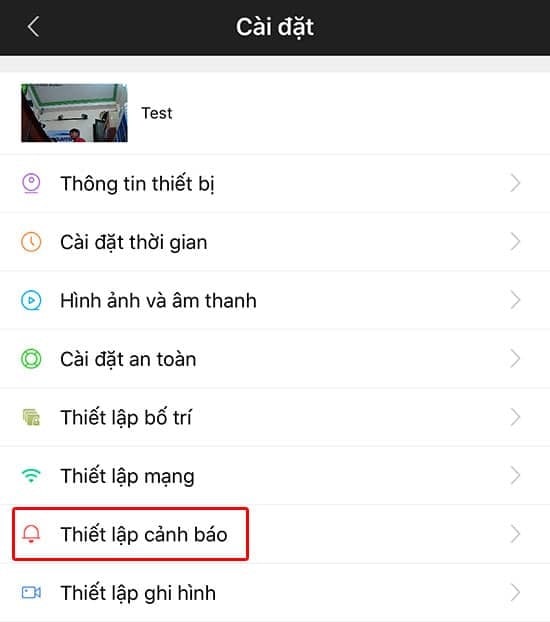 Camera wifi không dây hiện đại sẽ tích hợp cacsc tính năng thông minh báo động khi thấy điều bất thường khi di chuyển qua cuộc gọi. Để thiết lập báo động cho camera bạn vào Setting / Thiết lập báo động.
Camera wifi không dây hiện đại sẽ tích hợp cacsc tính năng thông minh báo động khi thấy điều bất thường khi di chuyển qua cuộc gọi. Để thiết lập báo động cho camera bạn vào Setting / Thiết lập báo động.
Bạn kích hoạt tính năng này của camera wifi không dây bằng cách vào phần cài đặt của ứng dụng P2PWIFICAM
Chọn chế độ Alarm Setting
Kích hoạt tính năng “Motion Detection Armed” bên trong, sau đó bấm “Done” để lưu lại là xong.
Hướng dẫn đổi mật khẩu cho camera
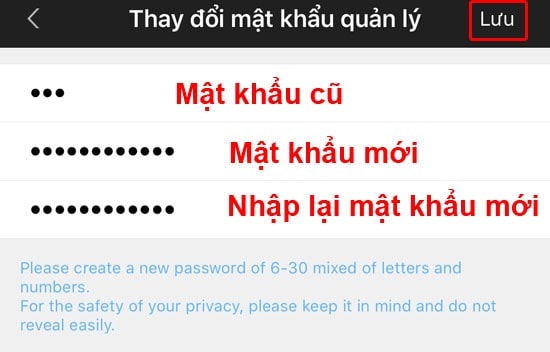 Nếu bạn không cài đặt mật khẩu, bất cứ ai cũng có thể xem trộm camera nhà bạn. Kẻ xấu có thể dễ dàng quan sát tình hình làm việc của doanh nghiệp, thói quen sinh hoạt của gia đình. Điều này cực kì nguy hiểm. Chính vì vậy, chúng ta luôn đặt an toàn và bảo mật lên hàng đầu khi cử dụng camera nhé.
Nếu bạn không cài đặt mật khẩu, bất cứ ai cũng có thể xem trộm camera nhà bạn. Kẻ xấu có thể dễ dàng quan sát tình hình làm việc của doanh nghiệp, thói quen sinh hoạt của gia đình. Điều này cực kì nguy hiểm. Chính vì vậy, chúng ta luôn đặt an toàn và bảo mật lên hàng đầu khi cử dụng camera nhé.
Cách đổi mật khẩu camera wifi bạn vào Setting / Thiết lập người dùng .
Chọn “User Setting”
Thay đổi mật khẩu Admin và Visitor
Thay đổi mật khẩu Admin : Tên đăng nhập mặc định là Admin, phần Password bạn điền mật khẩu cần thay đổi.
Thay đổi mật khẩu Visitor: Phần username có thể thay đổi tùy ý, Password bạn điền mật khẩu cần thay đổi xong chọn Done.
Sự khác nhau của tài khoản Admin và Visitor của camera ip wifi :
Khi truy cập vào tài khoản Admin thì bạn có thể cấu hình toàn bộ, điều chỉnh camera , thao tác tất cả các tính năng.
Còn tài khoản Visitor thì nó chỉ cho phép người dùng quan sát được mà thôi. Thường dùng cho nhân viên quản lí, giám sát.
Hướng dẫn cách lưu và xem lại Video trên camera wifi không dây
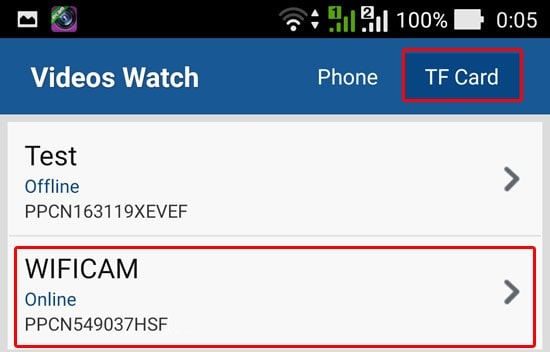 Nếu bạn muốn xem ại hình ảnh, video trước đó camera ghi lại được bạn cần gắn thẻ nhớ vào camera.
Nếu bạn muốn xem ại hình ảnh, video trước đó camera ghi lại được bạn cần gắn thẻ nhớ vào camera.
Thao tác như sau để camera có thể bắt đầu lưu lại: Gắn thẻ nhớ => Setting => Cài đặt thẻ nhớ => Định dạng lại thẻ nhớ.
Bạn có thể xem lại video đã ghi trên thẻ nhớ mọi lúc, mọi nơi mà không cần phải tháo ra. Đầu tiên bạn mở phần mềm P2PWIFICAM lên và chọn bên tab “Video”
Sau khi TAB VIDEO bạn tiếp tục chọn TF Card
Sau khi chọn xong sẽ xuất hiện những file Video đã lưu của camera ip wifi nhé. Bạn chỉ cần chọn ngày, giờ cần xem là ok. Thường mỗi file sẽ lưu khoảng 10 phút.
Lưu ý: Lần đầu gắn thẻ nhớ vào camera thông thường phải định dạng lại thì camera mới bắt đầu lưu vào thẻ nhớ.
Trên đây là bài viết hướng dẫn cách sử dụng camera wifi chi tiết mà chúng tôi cung cấp, hi vọng sẽ hữu ích với bạn.
>>> Tham khảo thêm:


















